Jika anda seorang pengguna Google Chrome, anda mungkin telah melihat mesej tersebut Cari Google atau taip URL dalam kotak Carian Google dan bar alamat. Mesej ini hanya muncul pada halaman Utama Google Chrome. Jika anda membuka google.com, anda tidak akan melihat mesej ini. Pengguna penyemak imbas web lain mungkin tidak menyedari mesej ini kerana ia hanya muncul dalam Google Chrome. Dalam artikel ini, kita akan melihat apa yang Cari Google atau taip URL mesej ialah.

Apakah Carian Google atau taip URL?
Cari di Google atau taip URL ialah mesej lalai yang dipaparkan pada bar alamat dan bar carian Halaman Utama Google Chrome. Halaman yang Chrome tunjukkan apabila anda membuka tab baharu ialah Halaman Utama. Awak boleh tambah atau alih keluar butang Laman Utama dalam Google Chrome pelayar. Menambah butang Laman Utama pada Google Chrome memudahkan anda pergi ke halaman utama Chrome dengan klik tetikus.
Sekarang, mari kita lihat apa Cari Google atau taip URL cara dan yang manakah anda patut gunakan. Jelas dari mesej itu Cari Google merujuk kepada melakukan carian Google, sedangkan taip URL bermakna memasukkan alamat tapak web atau halaman web secara langsung dalam Google. Dalam perkataan yang lebih mudah, mencari sesuatu di Google menggunakan kata kunci atau ayat tertentu terdapat di bawah Carian Google dan menaip alamat tapak web, katakan, www.thewindowsclub.com, berada di bawah jenis URL. Mari kita memahaminya dengan lebih jelas dengan bantuan beberapa contoh.
Baca: Petua dan helah Carian Google
Apakah 'Cari Google'?
Pilihan Carian Google digunakan untuk mencari sesuatu di internet. Anda boleh menaip sebarang kata kunci atau menulis ayat mengenai perkara yang anda mahu dalam kotak carian atau bar alamat dan tekan Enter. Pilihan ini berguna apabila anda tidak mengetahui URL sebenar tapak web yang ingin anda lawati.
Katakan, anda ialah pengguna PC Windows dan anda mengalami beberapa isu dengan sistem anda. Untuk menyelesaikan isu tersebut, anda merujuk untuk melawati beberapa tapak web yang dipercayai tetapi anda tidak mengetahui URL sebenar tapak web tersebut. Dalam kes ini, anda boleh menggunakan kata kunci untuk mencari sokongan dalam talian, seperti bantuan Windows terbaik dan tapak web sokongan teknologi . Apabila anda menaip kata kunci ini dalam Carian Google dan tekan Enter, Google akan menunjukkan kepada anda berbilang pautan ke tapak web dan forum sokongan teknologi. Google juga mungkin menunjukkan kepada anda artikel yang mengandungi senarai tapak web dan forum sokongan teknologi Windows terbaik. Sebagai alternatif, anda boleh menaip kod ralat atau mesej ralat dalam Carian Google untuk mendapatkan penyelesaian kepada masalah anda.
Mari kita ambil contoh lain. Anda ingin membeli perabot dalam talian tetapi anda tidak tahu siapa yang mengeluarkan perabot terbaik di lokasi anda. Dalam kes ini, anda boleh menggunakan Carian Google untuk mencari pengeluar perabot terbaik di lokasi anda. Anda boleh menggunakan kata kunci seperti:
- Pengilang perabot terbaik berhampiran saya,
- Pengeluar perabot terbaik di
, - Beli perabot dalam talian, dsb.
Google akan menunjukkan kepada anda senarai pengeluar perabot terbaik di lokasi anda. Anda boleh melawati laman web mereka dan memilih perabot mengikut keperluan anda.
Baca: Petua dan Trik Peta Google
Apakah itu 'Taip URL'?
Anda boleh menggunakan pilihan jenis URL jika anda mengetahui URL yang betul bagi tapak web yang ingin anda lawati. Katakan, anda ingin melawat The Windows Club. Jika anda menaip The Windows Club dalam kotak Carian Google atau bar alamat, Google akan menunjukkan kepada anda pautan ke The Windows Club di bahagian atas hasil carian. Anda perlu mengklik pada pautan itu untuk melawat The Windows Club. Tetapi jika anda menaip www.thewindowsclub.com terus dalam bar Carian Google pada halaman utama Chrome atau dalam bar alamat Chrome, anda akan tiba di tapak web The Windows Club secara langsung.
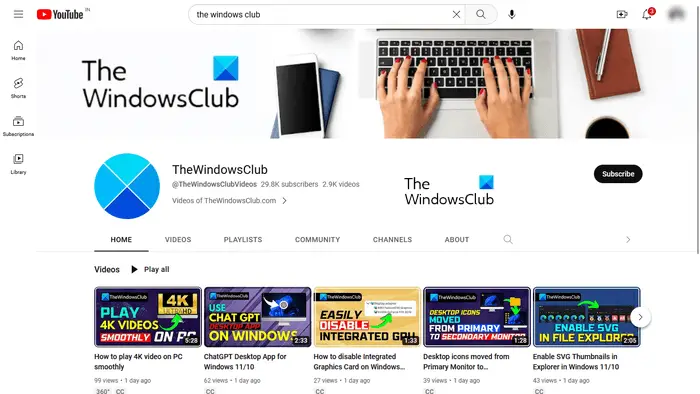
Mari kita ambil contoh lain. Jika anda ingin melawat saluran YouTube tertentu, katakan Saluran YouTube Windows Club . Jika anda tahu URLnya, anda boleh melawatinya dengan menaip URL terus dalam bar alamat Google Chrome. Jika tidak, anda perlu mengikut jalan yang jauh dengan menggunakan Carian Google.
Baca: Petua dan Trik Lukisan Google di web
Cari di Google atau taip URL: Mana satu yang anda lebih suka?
Di atas kami telah menerangkan perbezaan antara Carian Google dan taip URL. Sekarang, mari lihat mana yang patut anda gunakan bergantung pada keadaan. Ciri Carian Google berguna jika anda tidak mengetahui alamat sebenar tapak web atau jika anda ingin mencari perkhidmatan tertentu. Sebaliknya, jenis ciri URL berguna apabila anda mengetahui URL sebenar tapak web atau halaman web.
Melawat tapak web tertentu menggunakan pilihan Carian Google memerlukan lebih banyak masa daripada taip URL ciri. Contohnya, melawati saluran YouTube menggunakan Carian Google merangkumi beberapa langkah. Di sini, pertama, anda perlu melawati YouTube dengan menggunakan Carian Google, kemudian taip nama saluran YouTube dalam bar carian YouTube, dan kemudian klik pada saluran YouTube daripada hasil carian. Sebaliknya, jika anda mengetahui URLnya, ia adalah proses satu langkah untuk melawati saluran YouTube tersebut.
Ciri Carian Google juga menunjukkan cadangan semasa menaip kata kunci. Jenis ciri URL juga menunjukkan cadangan, tetapi semua cadangan ini termasuk URL yang berbeza bagi tapak web tersebut. Beberapa cadangan URL juga termasuk halaman web tapak web yang telah anda lawati sebelum ini. Jika anda menaip URL tapak web yang tidak pernah anda lawati, Google mungkin atau mungkin tidak menunjukkan kepada anda cadangan semasa menaip URL.
Kini, terpulang kepada anda pilihan mana yang anda lebih suka.
Baca: Petua dan Trik Slaid Google
Cari Google atau taip URL hacks
Di atas kami telah menerangkan perbezaan antara Carian Google dan taip ciri URL. Sekarang, mari kita lihat beberapa Cari Google atau taip URL petua dan helah atau godam.
- Dapatkan semua hasil daripada tapak web tertentu mengenai kata kunci tertentu
- Tetapkan Pemasa
- Kecualikan tapak web tertentu daripada hasil carian
- Cari tapak web yang memautkan tapak web anda atau tapak web tertentu
- Cari fail tertentu
1] Dapatkan semua hasil daripada tapak web khusus yang berkaitan dengan kata kunci tertentu
Anda boleh menggunakan ciri Carian Google untuk mendapatkan semua hasil daripada tapak web tertentu yang berkaitan dengan kata kunci tertentu. Untuk ini, anda perlu menggunakan sintaks berikut:
site: [URL of the website] [keyword(s)]
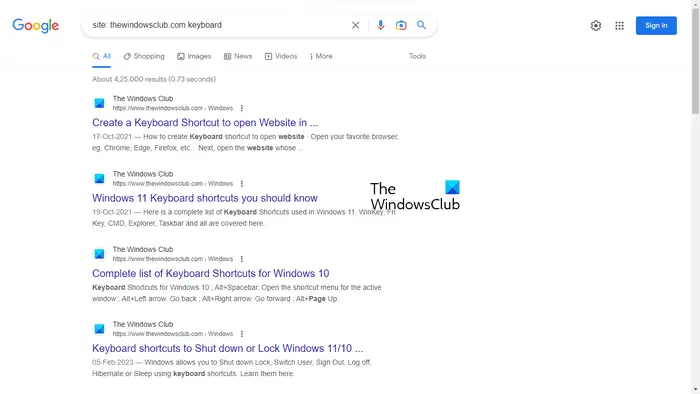
Contohnya, jika anda ingin melihat semua artikel yang berkaitan dengan papan kekunci untuk tapak web The Windows Club, anda perlu menggunakan sintaks berikut:
site: thewindowsclub.com keyboard
2] Tetapkan Pemasa
Ini boleh menjadi hack berguna untuk sesetengah pengguna. Anda boleh menetapkan pemasa dengan menggunakan ciri Carian Google. Katakan anda perlu menyelesaikan tugas atau projek tertentu dalam masa tertentu, anda boleh menetapkan pemasa untuk itu. Untuk ini, anda perlu menggunakan sintaks berikut:
[length of the time] timer
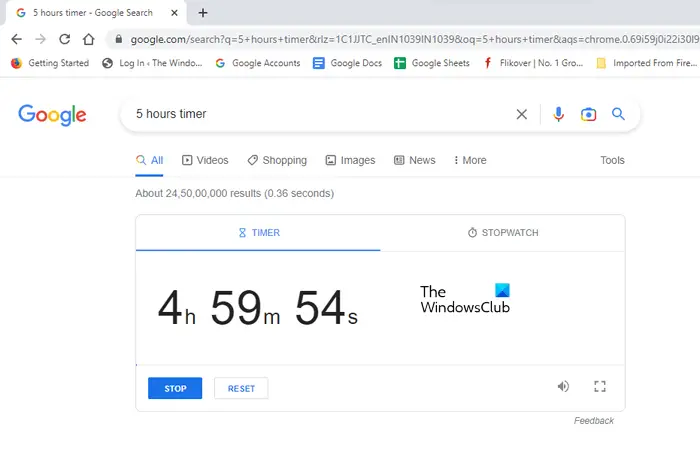
xps 12 vs buku permukaan
Jika anda ingin menetapkan pemasa selama 5 jam, sintaks akan kelihatan seperti ini:
5 hours timer
Pemasa akan berjalan dalam tab berasingan dan anda akan mendengar penggera apabila 5 jam selesai.
Baca: Petua dan Trik Dokumen Google
3] Kecualikan tapak web tertentu daripada hasil carian
Apabila anda mencari sesuatu, Google menunjukkan senarai tapak web dalam hasil carian untuk menyelesaikan pertanyaan anda. Anda boleh melawat mana-mana laman web ini dengan mengklik pautan masing-masing. Jika anda ingin mengecualikan tapak web tertentu daripada hasil carian, anda boleh melakukannya dengan menggunakan sintaks berikut:
[keyword(s)] [-website URL that you want to exclude]
Contohnya, semasa membeli tetikus permainan dalam talian, jika anda tidak mahu membeli produk daripada tapak web tertentu, katakan abcd.com , anda boleh mengecualikannya daripada hasil carian dengan menggunakan sintaks berikut:
gaming mouse buy online -abcd.com
Di atas, kami telah menggunakan kata kunci “ tetikus permainan beli dalam talian .” Anda boleh menggunakan sebarang kata kunci yang berkaitan dengan tetikus permainan. Dalam kes ini, hasil yang anda peroleh daripada Google tidak akan mengandungi tapak web abcd.com .
4] Cari tapak web yang memautkan tapak web anda atau tapak web tertentu
Ini adalah hack atau petua yang sangat berguna untuk blogger. Jika anda menjalankan tapak web dan ingin mengetahui tapak web mana yang menyukai tapak web anda, anda boleh menggunakan sintaks berikut:
link: URL of the targeted website or your website
5] Cari fail tertentu
Anda juga boleh menggunakan Carian Google atau menaip ciri URL untuk mencari jenis fail tertentu. Untuk ini, anda perlu menggunakan sintaks berikut:
[keyword(s)] filetype:<write the file type here>
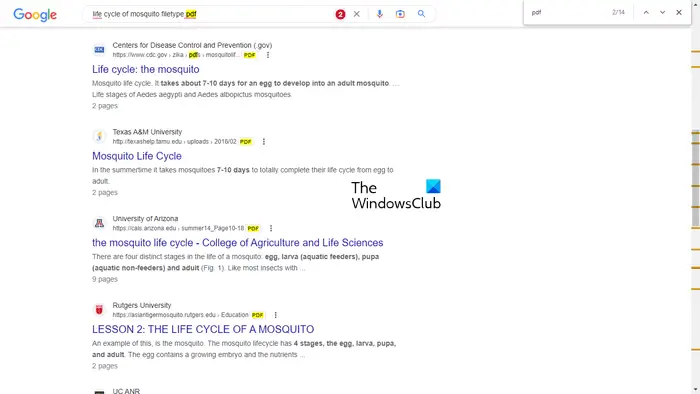
Sebagai contoh, jika anda sedang menjalankan projek, sebutkan kitaran hayat nyamuk dan anda ingin mengkaji fail PDF mengenai topik ini, anda perlu menaip sintaks berikut:
life cycle of mosquito filetype:pdf
Selepas itu, Google akan menunjukkan kepada anda semua fail PDF dalam hasil carian. Dalam tangkapan skrin di atas, anda dapat melihat bahawa hasil carian hanya mengandungi pautan ke fail PDF. Untuk menunjukkan kepada anda, saya telah menggunakan Ctrl + F untuk menyerlahkan fail PDF dalam hasil carian.
Baca: Petua dan Helah Google Meet
Cari di Google atau taip meme URL
Meme Cari Google atau taip URL ialah imej viral lucu yang berasal dari zaman awal internet. Apabila kami mencari sesuatu dengan menaip kata kunci, Google menunjukkan cadangan carian yang berkaitan dengan kata kunci kami. Apabila enjin carian Google dikeluarkan, algoritmanya tidak sebaik hari ini. Pada masa itu, kadangkala, orang melihat beberapa hasil carian atau cadangan carian yang pelik di Google.
Sila lihat beberapa Cari di Google atau taip meme URL.
1] Jangan sekali-kali meletakkan a
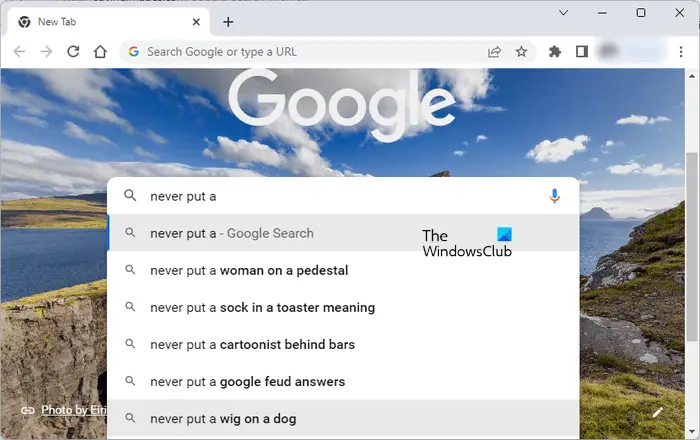
2] Saya benci apabila v
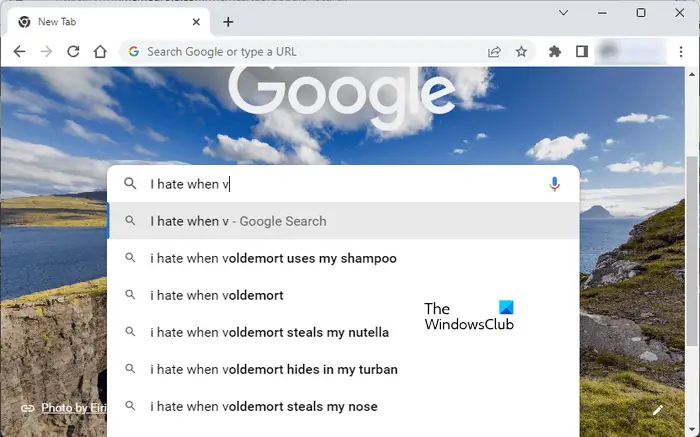
Baca: Petua dan Helah Helaian Google
Cari di Google atau taip URL Hitam
Sesetengah pengguna Chrome telah mengalami masalah apabila bar alamat Chrome mereka ditukar kepada hitam. Jika perkara sedemikian berlaku, penyelesaian di bawah akan membantu anda menyelesaikan masalah ini.
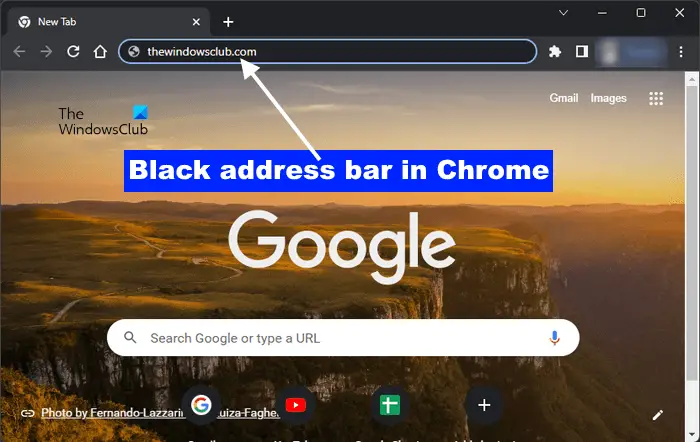
Jika Cari di Google atau taip latar belakang URL dalam Google Chrome menjadi hitam pada sistem anda, gunakan pembetulan berikut untuk menyelesaikan isu tersebut:
- Tukar Mod Warna Windows melalui Tetapan Windows > Pemperibadian > Warna > Pilih mod anda > Cahaya
- Tukar tema Google Chrome
- Kosongkan cache dan kuki Google Chrome
- Tetapkan semula tetapan Google Chrome kepada lalai .
Perlukah saya mencari Google Chrome atau menaip URL?
Ianya terpulang pada anda. Jika anda mengetahui URL tapak web yang betul, anda boleh menaipnya terus dalam bar alamat Chrome. Tetapi jika anda tidak mengetahui alamat sebenar tapak web, anda boleh mencari Google Chrome dengan menggunakan kata kunci yang diperlukan.
Baca: Helah Gmail + alamat e-mel
Apakah contoh URL?
URL adalah singkatan dari Uniform Resource Locator. Ia adalah alamat laman web. URL lengkap dilambangkan sebagai https://www.<domain name>.com atau https://www.<domain name>.com . Protokol HTTPS lebih selamat daripada protokol HTTP.
itu sahaja. Saya harap ini dapat membantu.














